Ở bất cứ phiên bản Windows nào cũng đều hỗ trợ ghim các loại tập tin, chương trình vào thanh Start Munu thông qua tùy chọn Pin to Start. Và trên Windows 10, chúng ta cũng có thể thực hiện cách này để có thể truy cập vào file, chương trình nhanh hơn ngay trên trình đơn Start.
Xem thêm: Bàn phím máy tính
Tuy nhiên, một số máy tính Windows 10 bỗng nhiên mất đi tùy chọn Pin to Start, không thể ghim chương trình lên Start Menu, ảnh hưởng ít nhiều đến quá trình sử dụng máy tính. Nếu bạn chưa tìm được hướng giải quyết, vậy hãy thử thực hiện theo bài hướng dẫn sửa lỗi mất Pin to Start Windows 10 của Quản trị mạng dưới đây.
>>Màn hình máy hình
Sử dụng Group Policy Editor
Phương pháp sửa này chỉ áp dụng cho Windows 10 bản Pro hoặc Enterprise mà thôi. Nếu máy tính phiên bản Home, sẽ áp dụng theo cách thứ 2 mà chúng tôi sẽ giới thiệu dưới đây.
Bước 1: Nhấn tổ hợp phím Windows + R để mở cửa sổ Run và nhập từ khóa gpedit.msc. Nhấn Enter để mở cửa sổ Local Group Policy Editor.
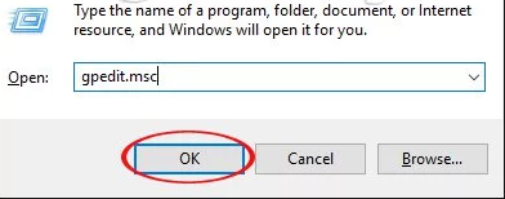
Bước 2: Tong giao diện cửa sổ Local Group Policy Editor, bạn thực hiện theo đường dẫn sau: User Configuration > Administrative Templates > Start Menu and Taskbar

Bước 3: Trong giao diện bên phải, bạn hãy tìm và nhấp đúp chuột vào Prevent users from customizing their Start Screen

Bước 4: Ngay sau đó xuất hiện giao diện hộp thoại Prevent users from customizing their Start Screen. Chúng ta sẽ nhấn chọn Disabled rồi bấm OK để lưu lại thay đổi.
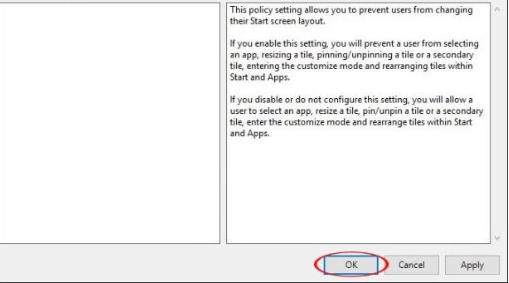
Bước 5: Cũng tại giao diện bên phải, bạn tìm và nhấp đúp chuột vào mục Start Layout.
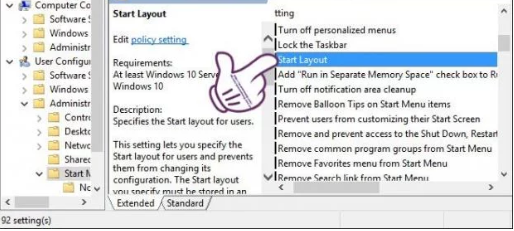
Cũng sẽ xuất hiện hộp thoại Start Layout. Tích chọn Disabled và OK để lưu lại.
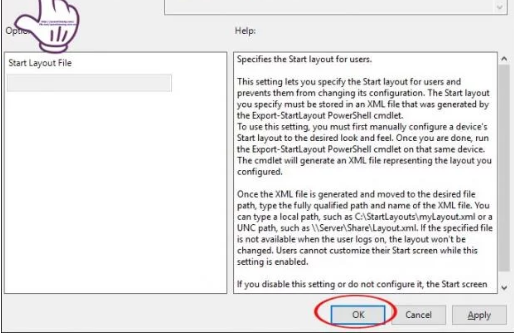
Bước cuối cùng hãy đóng cửa sổ Local Group Policy Editor và khởi động lại máy tính.
Chương PC công ty máy tính uy tín hàng đầu tại Hà Nội.
Hotline: 0962470011
Địa chỉ: Số 42 -Lương Thế Vinh-Thanh Xuân -Hà Nội